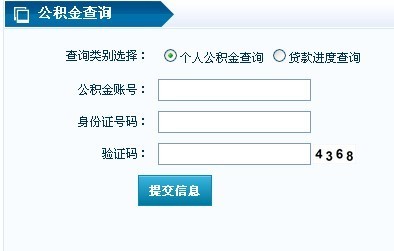CAD广泛应用于建筑,机械,电子等领域。在制图过程中选择图形是靠十字光标来选择的。怎样把十字光标设置到自己适用的大小呢。
CAD2010怎样修改十字光标 精——步骤/方法CAD2010怎样修改十字光标 精 1、
首先鼠标双击桌面快捷方式将AutoCAD软件打开,进入cad绘图窗口
CAD2010怎样修改十字光标 精 2、
打开cad进入绘图窗口以后,用鼠标点击窗口最上面一行里面的“工具”按钮。点击“工具”会出现下拉菜单
CAD2010怎样修改十字光标 精 3、
把鼠标顺着工具选项的下拉菜单往下移,再下拉菜单的下面找到“选项”菜单,找到“选项”菜单并点击进入
CAD2010怎样修改十字光标 精 4、
鼠标点击下拉菜单下面的“选项”菜单以后,就会出现“选项设置”窗口
CAD2010怎样修改十字光标 精_cad光标设置
CAD2010怎样修改十字光标 精 5、
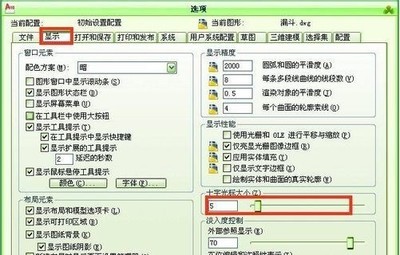
进入“选项设置”窗口以后,鼠标点击上面一行的“显示”按钮
CAD2010怎样修改十字光标 精 6、
点击“选项窗口”的“显示”按钮以后,进入显示设置,在右边下面找到“十字光标大小”选项,通过鼠标点击移动选项下面的调整按钮来设置十字光标的尺寸,设置好以后点击确定按钮进行确认
CAD2010怎样修改十字光标 精 7、
设置好十字管标尺寸以后在绘图窗口就会看到设置后的光标大小
修改前
修改后
CAD2010怎样修改十字光标 精_cad光标设置
 爱华网
爱华网